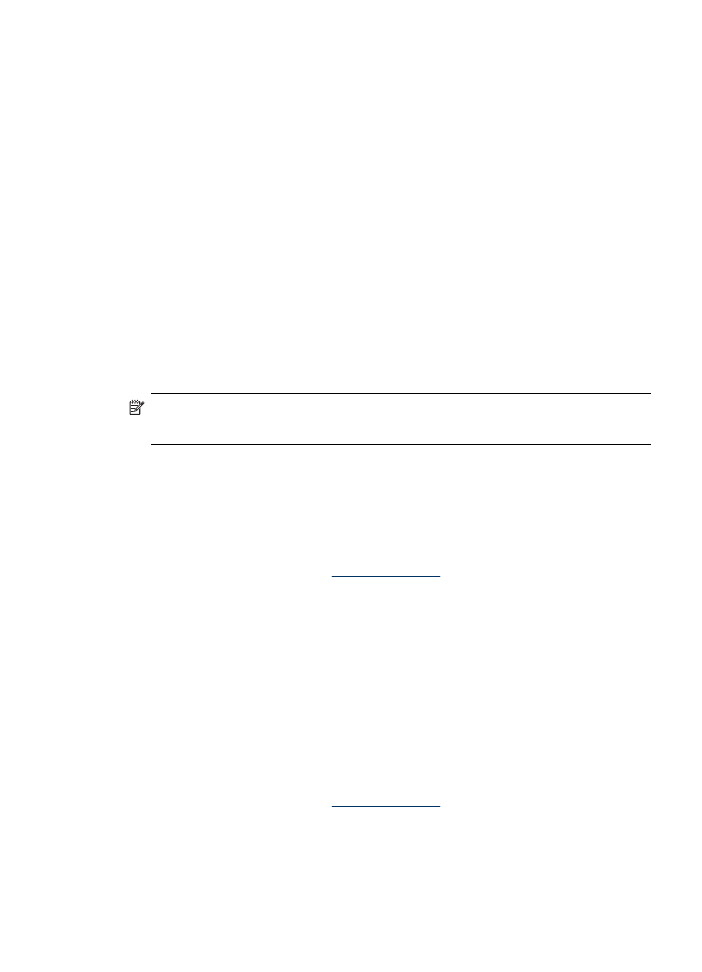
コピー速度と品質の変更
デバイスには、コピーの速度と品質に関する
3 つのオプションがあり
ます。
• 高画質(3 つ星) は、各種用紙をより美しく印刷し、塗りつぶし領域
に縞模様が出ないように仕上げます。
高画質は、他の品質設定よ
りもコピー時間がかかります。
• 標準(2 つ星) は、ほとんどのコピーに適した、高画質な出力設定で
す。
標準は、高画質よりも短時間でコピーできます。 これがデフ
ォルト設定値です。
• はやい(1 つ星) は、標準設定の場合よりも速くコピーできます。文
字の印刷品質は
標準 設定と変わりませんが、グラフィックスの品
質は低下します。はやい設定でコピーをすると、インクの消費量が
少ないので、インク
カートリッジの寿命が延びます。
注記 コピー品質を示す星は、
2 行ディスプレイのある一部のモデ
ルで使用できます。
デバイスのコントロール
パネルからコピー品質を変更するには (カラ
ー
ディスプレイ)
1
.
用紙が給紙トレイにセットされていることを確認します。
2
.
スキャナのガラス板または
ADF を使用して原稿をセットしま
す。詳細については、
原稿のセット
を参照してください。
3
.
コピーにタッチし、
[品質] を選択します。
4
.
適切なコピー品質設定を選択します。
5
.
コピー
スタート - モノクロ または コピー スタート - カラー
を押します。
デバイスのコントロール
パネルからコピー品質を変更するには (2 行
ディスプレイ
)
1
.
用紙が給紙トレイにセットされていることを確認します。
2
.
スキャナのガラス板または
ADF を使用して原稿をセットしま
す。詳細については、
原稿のセット
を参照してください。
コピー速度と品質の変更
159
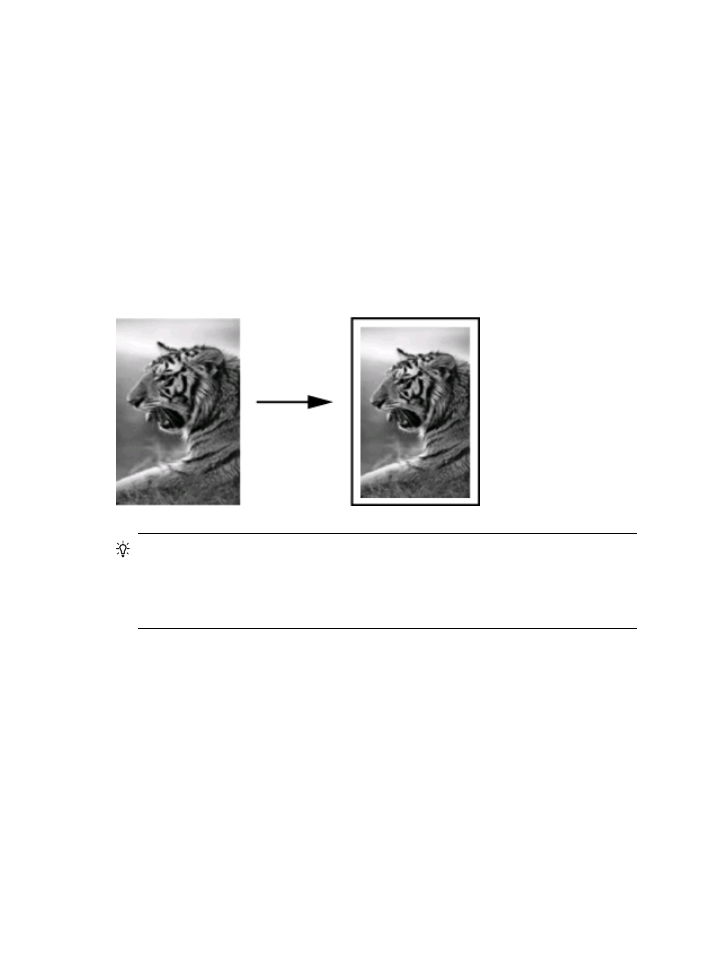
3
.
コピー
領域で、適切な品質設定が点灯するまで 品質 を繰り
返し押します。
4
.
コピー
スタート - モノクロ または コピー スタート - カラー
を押します。
レターまたは